La schermata di accesso su Windows 10 mostra il tuoemail e nome. Puoi scegliere di nascondere la tua e-mail dalla schermata di accesso, ma il tuo nome rimarrà. Il nome visualizzato è lo stesso inserito durante la configurazione del sistema durante l'installazione. Se colleghi un account Microsoft a Windows 10, il nome viene sostituito con il tuo nome. Il nome della cartella dell'utente è abbreviato. Se lo desideri, puoi modificare il nome della schermata di accesso.
AVVISO SPOILER: Scorri verso il basso e guarda il video tutorial alla fine di questo articolo.
Cambia nome schermata di accesso - Account locale
Apri Esplora file e incolla quanto segue nella barra degli indirizzi.
Control PanelUser AccountsUser Accounts
Questo aprirà gli account utente del Pannello di controllosezione. Indipendentemente se stai utilizzando un account locale o Microsoft, vedrai apparire il tuo account qui ma le opzioni saranno diverse se stai utilizzando un account locale. Fai clic su "Cambia tipo di account".

Quindi, seleziona il tuo account locale dall'elenco degli account. Se hai configurato un solo account, questo è l'unico che verrà visualizzato nell'elenco degli account.
Fai clic su "Cambia nome account" e inserisci un nuovo nome per il tuo account locale. Fai clic su "Cambia nome" e hai finito.
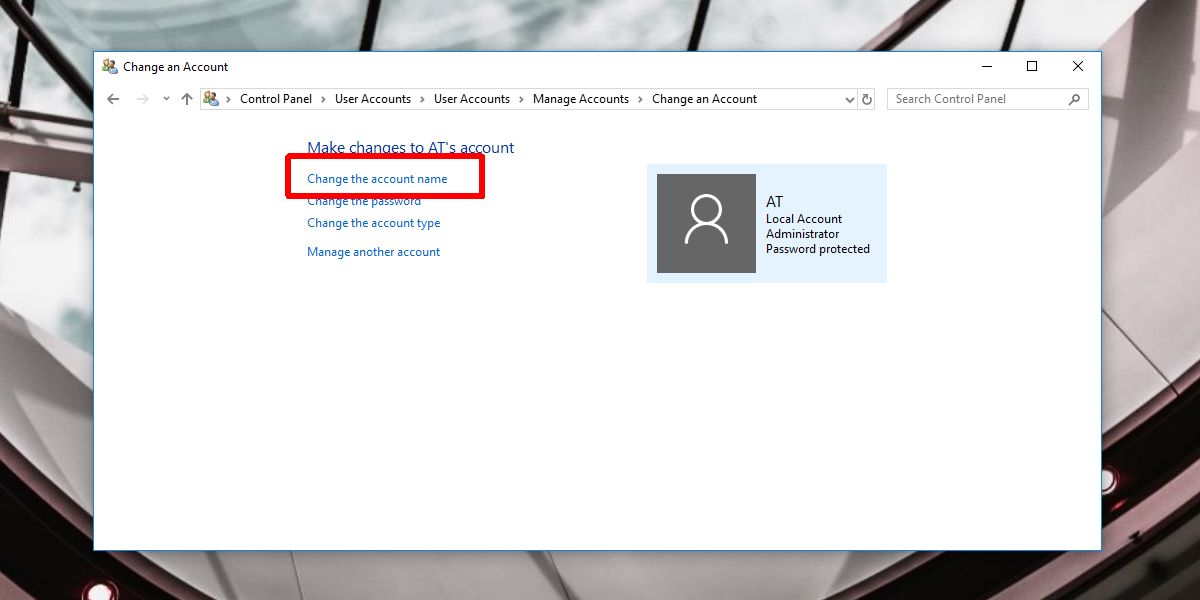
Cambia nome schermata di accesso - Account Microsoft
Apri l'app Impostazioni e vai al gruppo di impostazioni Account. Seleziona la scheda Account personale e fai clic sull'opzione "Gestisci il mio account Microsoft".
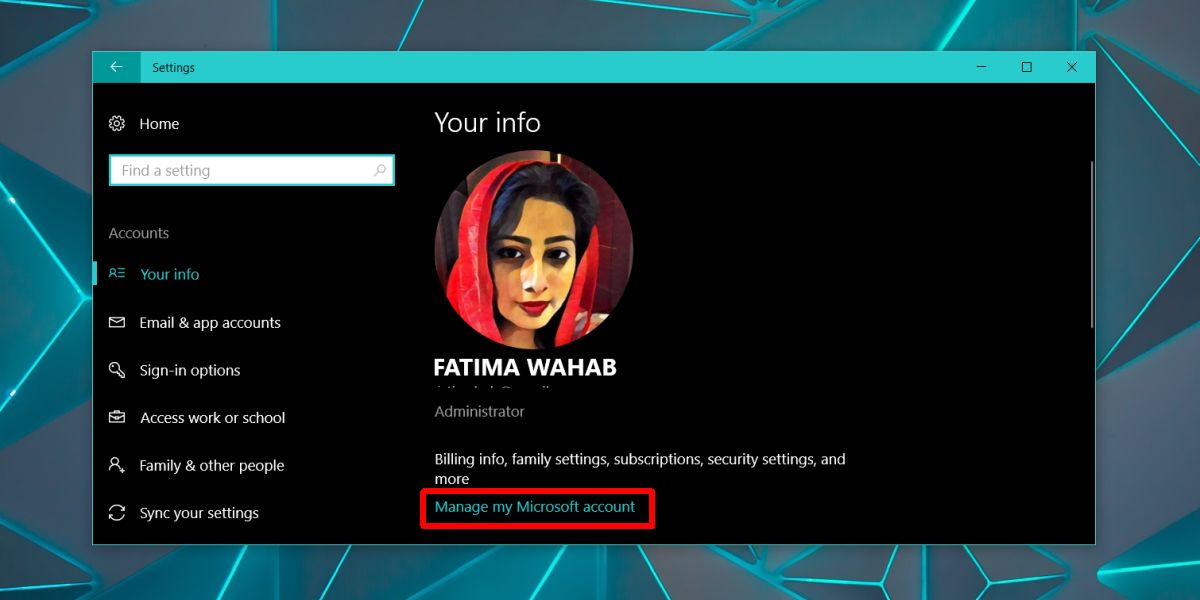
Questo aprirà il sito Web Microsoft nel tuobrowser predefinito. Accedi con il tuo account Microsoft. Nella pagina seguente, fai clic sul menu a discesa "Altre azioni" accanto all'immagine del tuo profilo e seleziona "Modifica profilo".
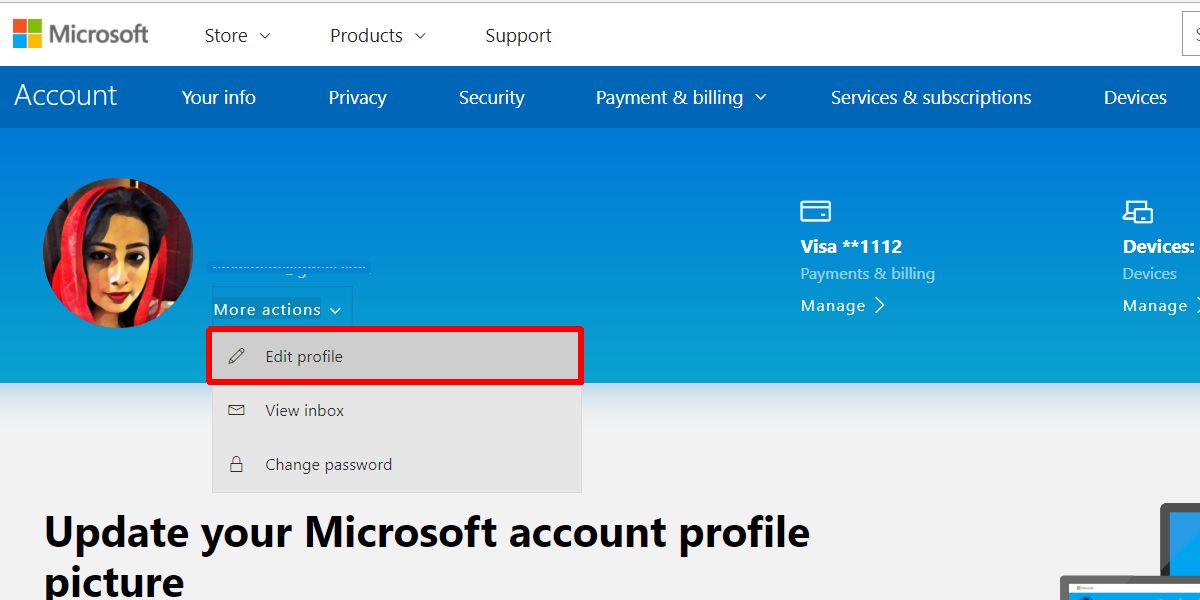
Nella pagina seguente, vedrai un'opzionechiamato "Modifica nome". Fare clic e inserire il nome che si desidera impostare nella schermata di accesso. Al termine, il tuo nuovo nome dovrebbe sincronizzarsi con tutti i tuoi dispositivi in pochi minuti. In caso contrario, esci e accedi di nuovo.
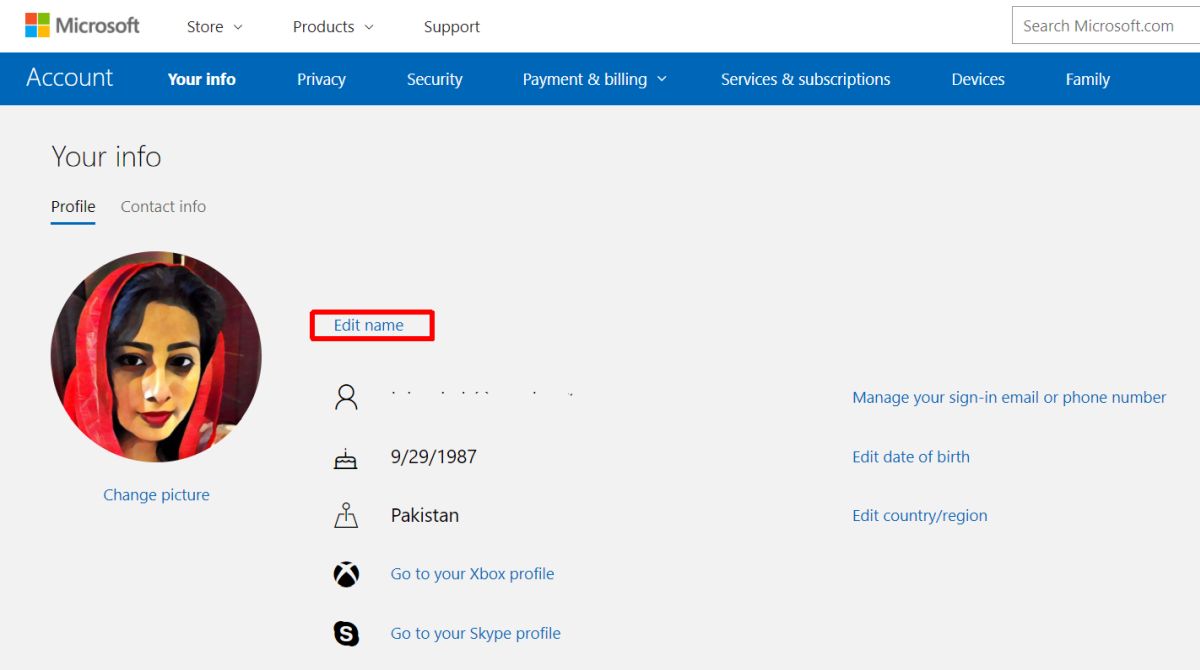
Con il tuo account Microsoft, il nome cambiaaccade su tutti i dispositivi con cui usi quell'account. Non puoi usare questo trucco per cambiare il nome della schermata di accesso su un solo sistema. Se desideri impostare nomi diversi per dispositivi diversi, dovrai optare per un account locale su alcuni di essi.
Se non riesci a modificare il nome della schermata di accessoe il tuo sistema è un dispositivo di proprietà dell'azienda, ovvero è stato fornito dal tuo datore di lavoro, è probabile che questa particolare opzione sia stata bloccata. Puoi aggirare il problema se l'amministratore di sistema ti consente, ma al di fuori di tale opzione, non c'è nulla che tu possa fare.













Commenti